Hoe stel ik een WordPress cron taak in?
In dit kennisbank artikel leggen wij je uit hoe je een handmatig een WordPress cron taak kan instellen. Want bij onze WordPress hosting heb je ook gewoon de mogelijkheid van het toevoegen van een cron taak. Het voordeel van het handmatig toevoegen van cron taken is dat je een overzicht hebt op hoeveel resources jouw site gebruiken in plaats van automatische cron taken die minder overzichtelijk zijn.
Voordelen van een WordPress cron taak
Normaal gesproken als je nog geen cron taken hebt ingesteld dan worden de resources van de website pas aangeroepen op het moment dat de bezoeker de site aanklikt. Zie het als een diner die je organiseert voor je vrienden of familie. Je weet dat het diner (de bezoeker) komt dus je kan dan twee dingen doen: je begint pas met koken als er wordt aangebeld of je zorgt ervoor dat het eten al klaarstaat zodat de gasten (de bezoeker) meteen soepel kan aanschuiven.
Door een goede voorbereiding zal de bezoeker van je website ook een betere ervaring overhouden van zijn of haar bezoek aan jouw site.
Stap 1: wp-config.php aanpassen
Om handmatig cron taken toe te voegen zal je eerst het bestand wp-config.php moeten aanpassen. Log in op DirectAdmin, kies vervolgens links in de balk Systeem info & Bestanden en daarna Bestandsbeheer.
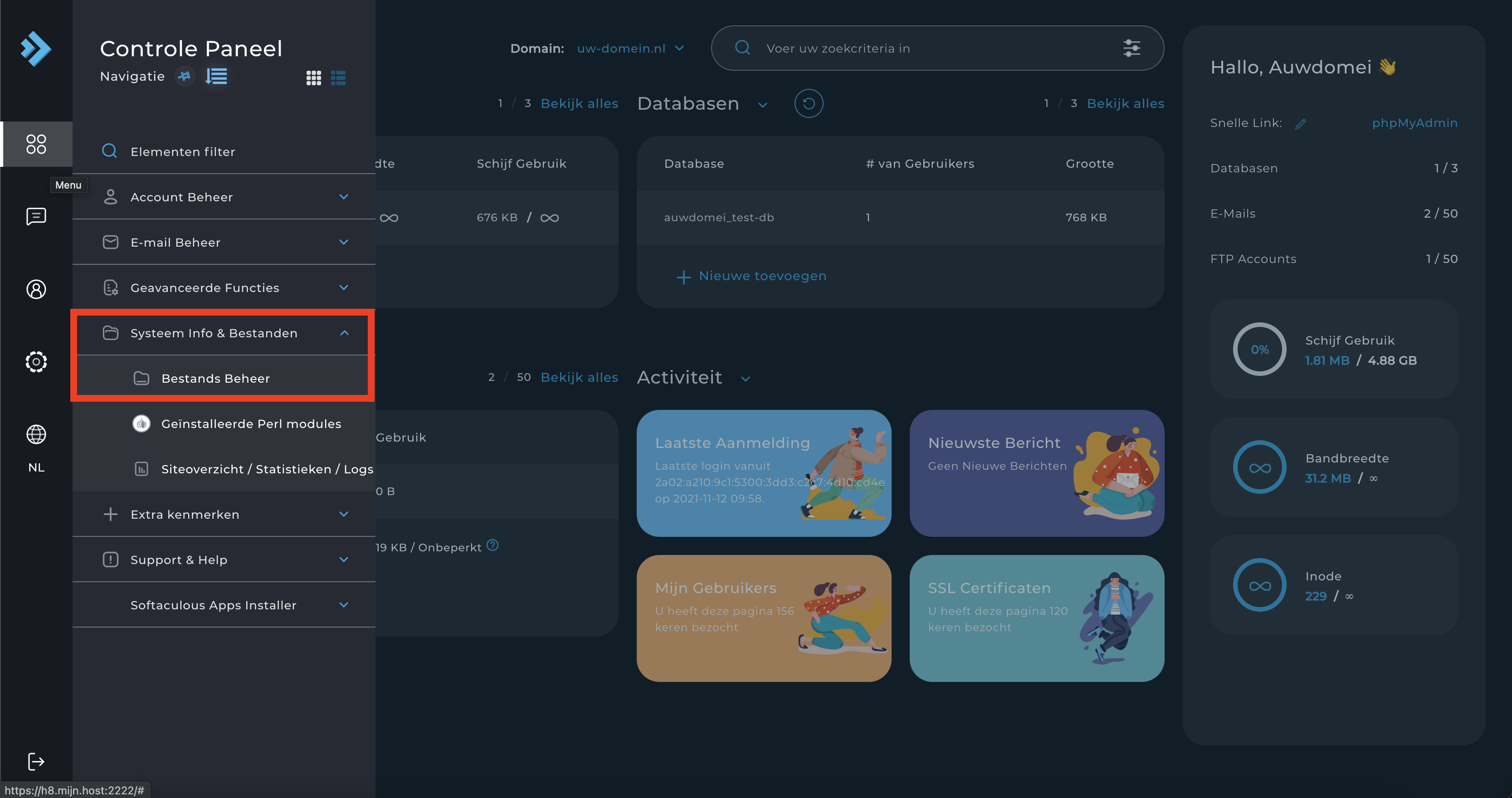
Vanuit het Bestandsbeheer klik je op domains, klik daarna op je domein en als laatste op de map public_html. Public_html is de map waar het wp-config.php bestand staat.
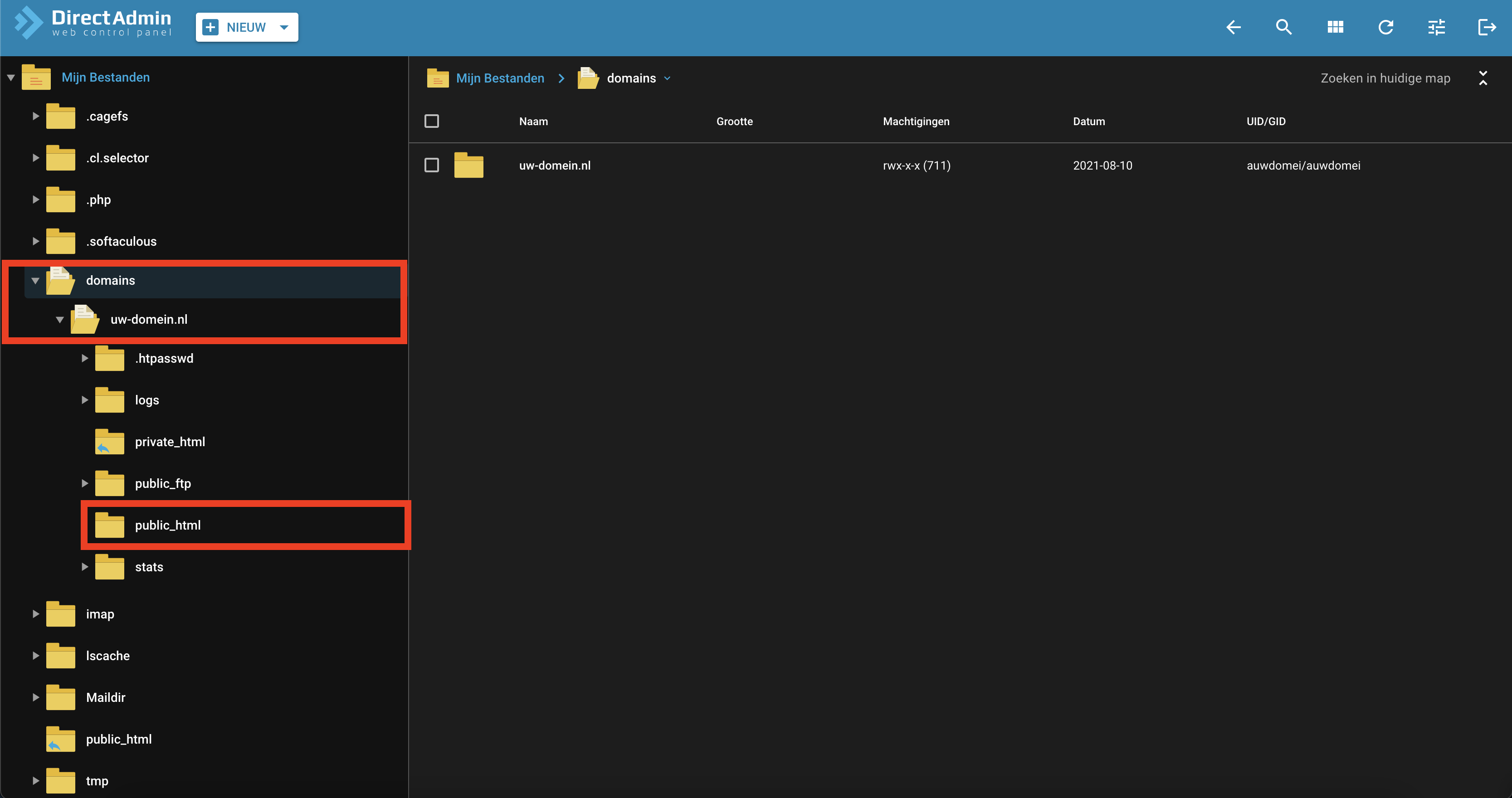
Stap 2
Zoek in het wp-config.php bestand de volgende regel op:
/* That's all, stop editing! Happy publishing. */
Voeg daarboven de volgende tekst toe:
define( 'DISABLE_WP_CRON', true );
Sla daarna het bestand op.
Stap 3
Ga terug naar DirectAdmin en ga naar Geavanceerd en daarna Cron Taken.
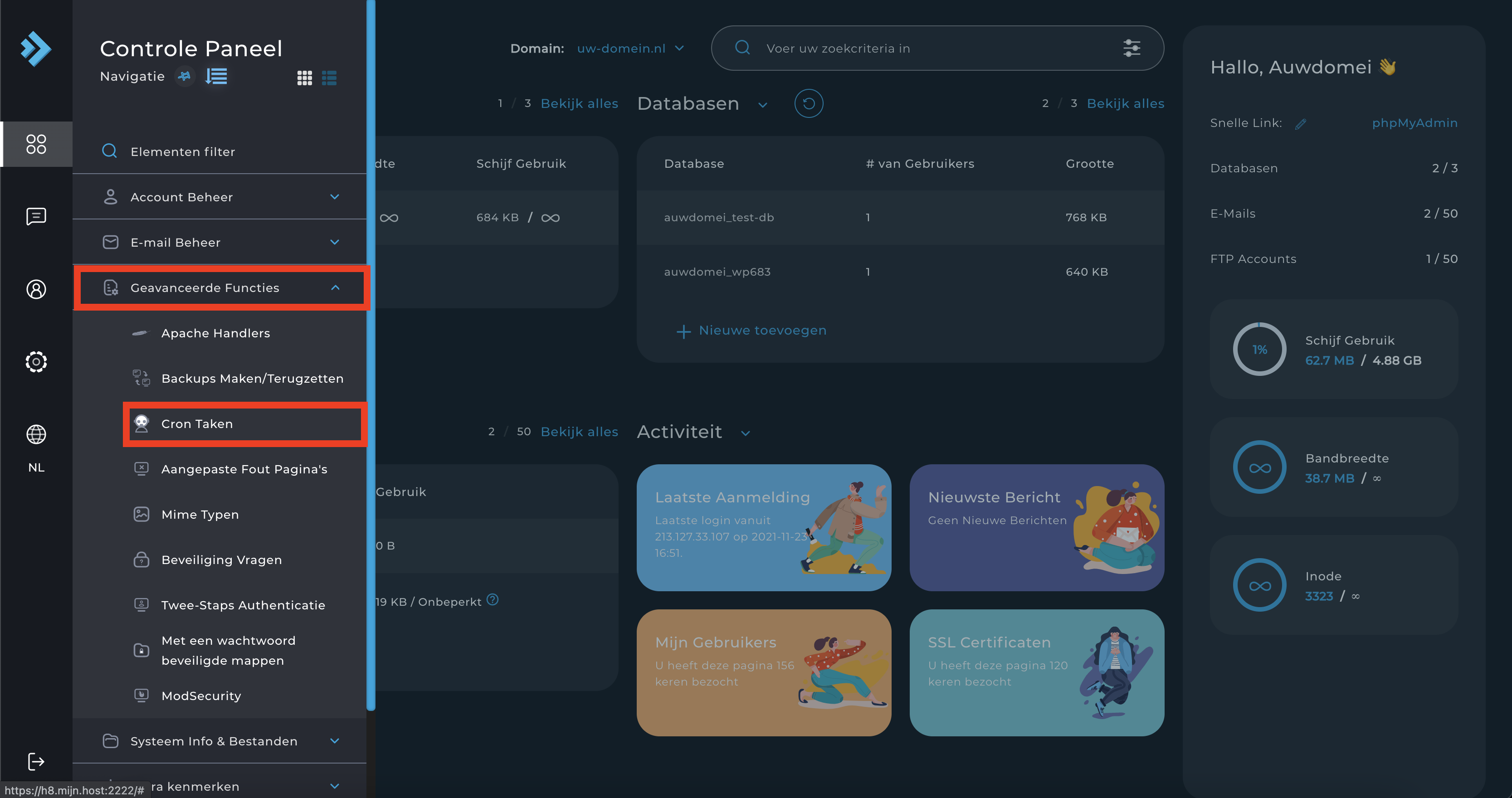
Stap 4
Klik vervolgens op Cron taak aanmaken, je komt dan in het volgende scherm:
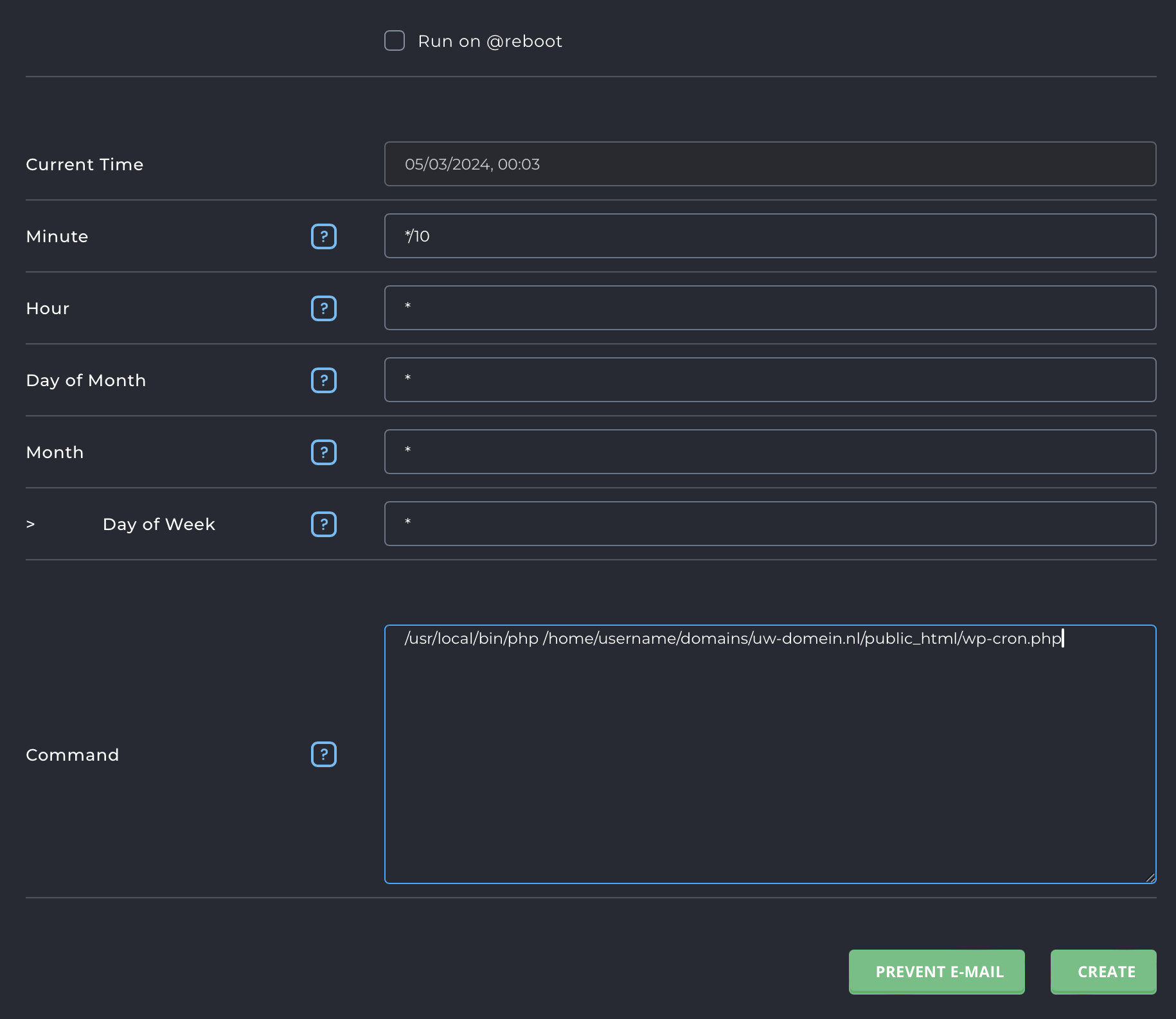
In dit scherm kan je de gegevens doorgeven wanneer je de cron taak wilt uitvoeren. Bij de * kan je een getal invoeren, bij minuut is dat 0-59 en bij uur 0-23 enzovoort. Een goed uitgangspunt is het om de cron taak in te stellen op iedere 10 minuten. Dit de je door bij minuut */10 in te vullen.
Bij de opdracht voer je de volgende tekst in:
/usr/local/bin/php /home/jegebruikersnaam/domains/jedomein.nl/public_html/wp-cron.php
Vergeet niet om hier bij jegebruikersnaam je eigen gebruikersnaam in te voeren, zelfde geldt voor jedomein.nl aanpassen naar je eigen domein.
De gebruikersnaam is te vinden in DirectAdmin, zie ook de onderstaande afbeelding. Let op dat de gebruikersnaam altijd in kleine letters is.
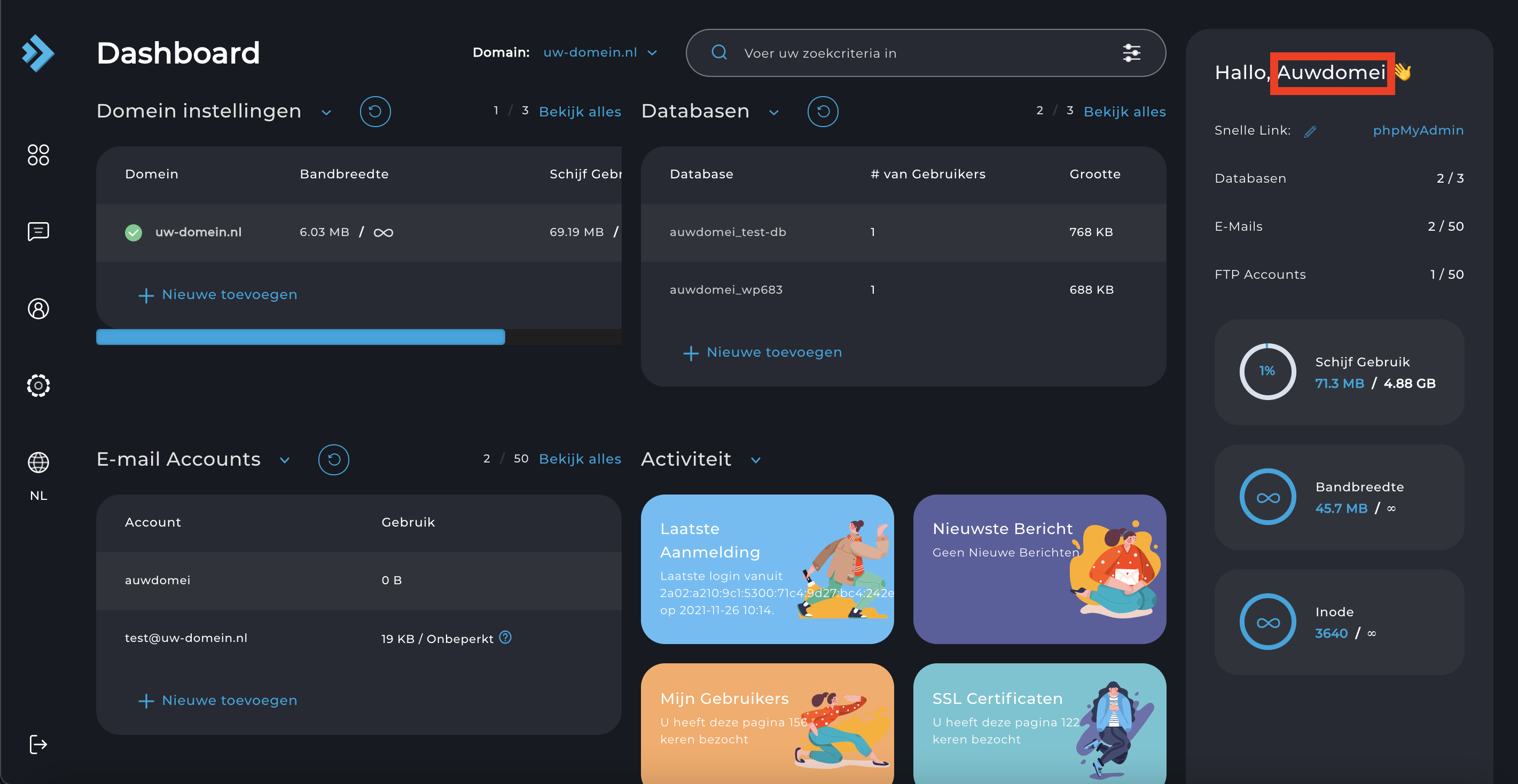
Vervolgens klik je op aanmaken om je cron taak op te slaan.
Mocht je er niet uitkomen, dan kan je altijd contact opnemen met onze support afdeling.